¿Cómo configurar en Excel el separador para los miles y decimales?
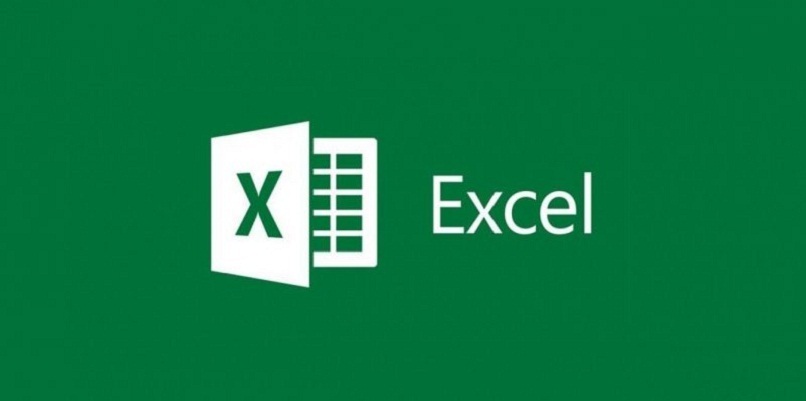
Al momento en que trabajamos o importamos datos a una hoja de cálculo de Excel, que tengan incluido números, el programa los reconocerá y los adaptará al tipo de texto estándar configurado. Teniendo esto en cuenta, las configuraciones de separación predeterminadas con los datos numéricos, se restringen a la región seleccionada en el panel de control.
El configurar estos separadores nos ahorrará tiempo, especialmente cuando trabajamos con datos numéricos internacionales, al poder insertar una coma o punto, para delimitar y diferenciar los decimales, por suerte el programa Excel nos da la oportunidad de configurarlo dentro de la misma aplicación, en este artículo te mostraremos como hacerlo.
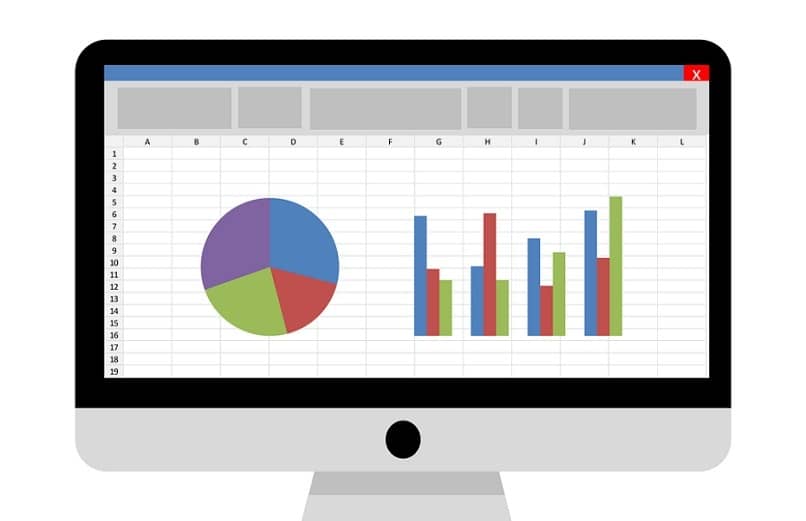
¿Dónde ajusto el separador de decimales dentro de Excel?
Como toda aplicación ofimática, Excel, nos da la oportunidad de hacer ajustes en los documentos, como por ejemplo, el separador de decimales, el cual puede ser directamente en la hoja de cálculo, o podemos hacerlo desde la barra de herramientas, el cual también incluye diferentes ajustes, de cualquier forma que se decida, lo podremos aplicar de la siguiente forma:
Estando en la barra de herramientas
Si deseamos hacerlo desde la barra de herramientas hacemos lo siguiente:
- Seleccionamos la celda que deseamos modificar
- En la pestaña de ‘Inicio’, pulsamos en el icono que se encuentra en la parte baja izquierda del cuadro ‘Número’
- En el menú que observaremos, pulsamos en la pestaña ‘Número’, seleccionamos la opción ‘Número’.
- Podremos seleccionar cuantos decimales deseamos, seleccionar la casilla de ‘usar separador de decimales’. Pulsamos en ‘Aceptar’ para que la configuración se aplique.
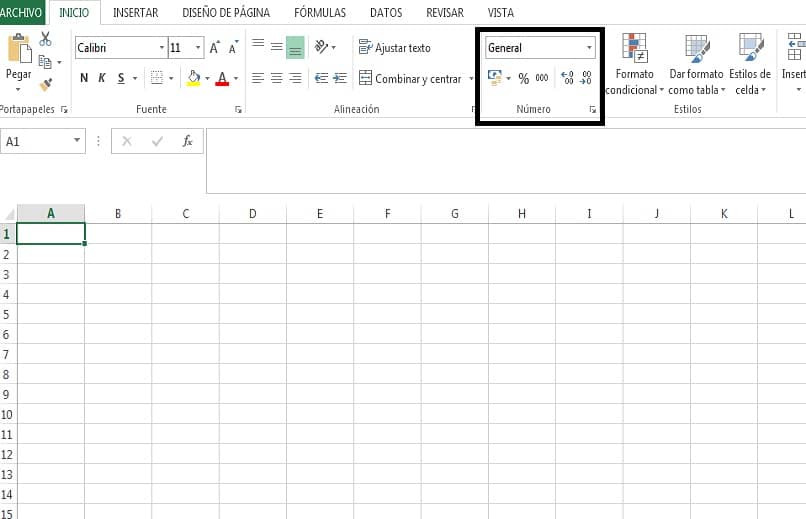
Seleccionando las celdas
Si optamos hacerlo desde la hoja cálculo seleccionando la celdas, lo podemos hacer de la siguiente forma:
- Seleccionamos las celdas que queramos configurar, y damos clic derecho
- En el menú desplegable, podremos ver una mini barra de herramientas, a la izquierda del cuadro, podremos observar las opciones para agregar o quitar decimales.
- Ya logrado los pasos anteriores, podremos observar que todas las celdas seleccionadas trabajarán con la misma separación decimal.
¿Cuál es la manera de configurar el separador de los dígitos en Excel?
Sin necesidad de alterar la geolocalización del computador, podremos acceder a las configuraciones de separación de datos numéricos en la misma aplicación y configurar estos datos, sin afectar a las demás aplicaciones o al computador.
Dentro de una MacBook
Sin embargo para aquellos usuarios que hagan uso del computador Mac, la versión de Excel de este sistema operativo no permite esa opción dentro de la misma, tendremos que hacerlo desde la configuración de sistema, de la siguiente forma:
- Nos dirigimos a ‘Preferencias del sistema’ y pulsamos en la opción ‘Idioma y Región’
- En el menú que nos aparecerá, podremos cambiar la región e idioma del sistema, o el de una aplicación, haremos la segunda.
- Presionamos en la sección de ‘Apps’ y agregamos la aplicación que deseamos cambiar, en este caso Excel, podremos elegir un nuevo idioma o seleccionar el del sistema.
- Una vez que la hemos agregado, la seleccionamos y pulsamos en la opción ‘Avanzado’.
- Seleccionado el tipo de separador que deseamos y cualquier otro tipo de configuración que deseamos hacer de la aplicación.
- Pulsamos en ‘Aceptar’ para que las configuraciones tengan efecto
En una computadora con Windows
En cambio, la aplicación de Excel para Windows, si nos da la opción de hacer esta configuración de forma sencilla dentro de la misma, la cual haremos de la siguiente forma:
- Nos dirigimos al menú de ‘Archivos’ y pulsamos en ‘Opciones’
- Dentro de la misma, pulsamos en las categorías que nos aparece a la izquierda en ‘Avanzados’
- En las opciones a la derecha que nos aparecerá, deslizamos hasta las ‘Opciones de Edición’.
- Desmarcamos la opción ‘Usar separadores del sistema’ y seleccionamos el tipo de separador que se prefiera.
- Pulsamos en ‘Aceptar’ para que las configuraciones se guarden.
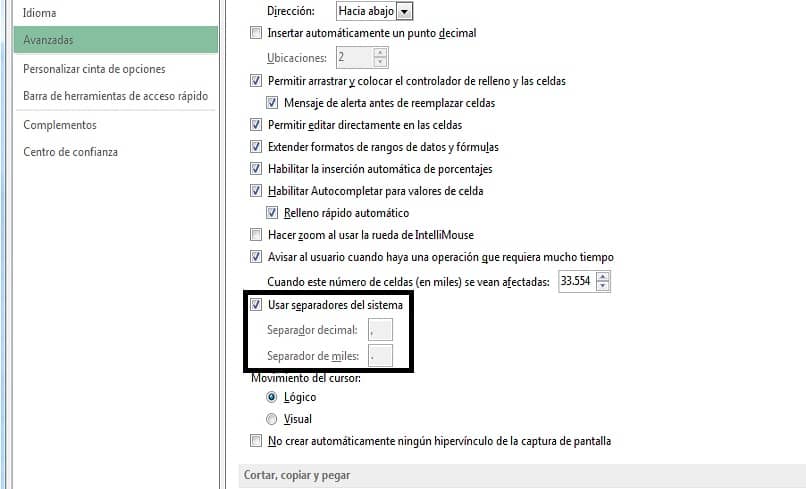
Si te encuentras en un móvil iOS o Android
Excel, en su versión para móviles, tiene ediciones muy limitadas para nuevos documentos, con respecto a su versión para escritorio, en este caso, hablamos de los separadores decimales, los cuales ya vendrán configurados de forma predeterminada. La única forma para poder trabajar con los separadores deseados, es que el usuario cree el documento en la versión escritorio y lo transfiera a la versión móvil y continúe desde ahí sin ningún problema.
¿Cómo regreso a los ajustes iniciales del separador de miles y decimales de Excel?
Ya cuando el usuario ha finalizado con su documento, ha agregado la información deseada, como por ejemplo, una hoja de control de ingresos y gastos, la cual tuvo que alterar la configuración de los separadores decimales y desea volver a colocar la predeterminada, solo tendrá que hacer los mismos pasos mencionados previamente, con la diferencia, que marcamos la opción ‘Usar los separadores del sistema’.